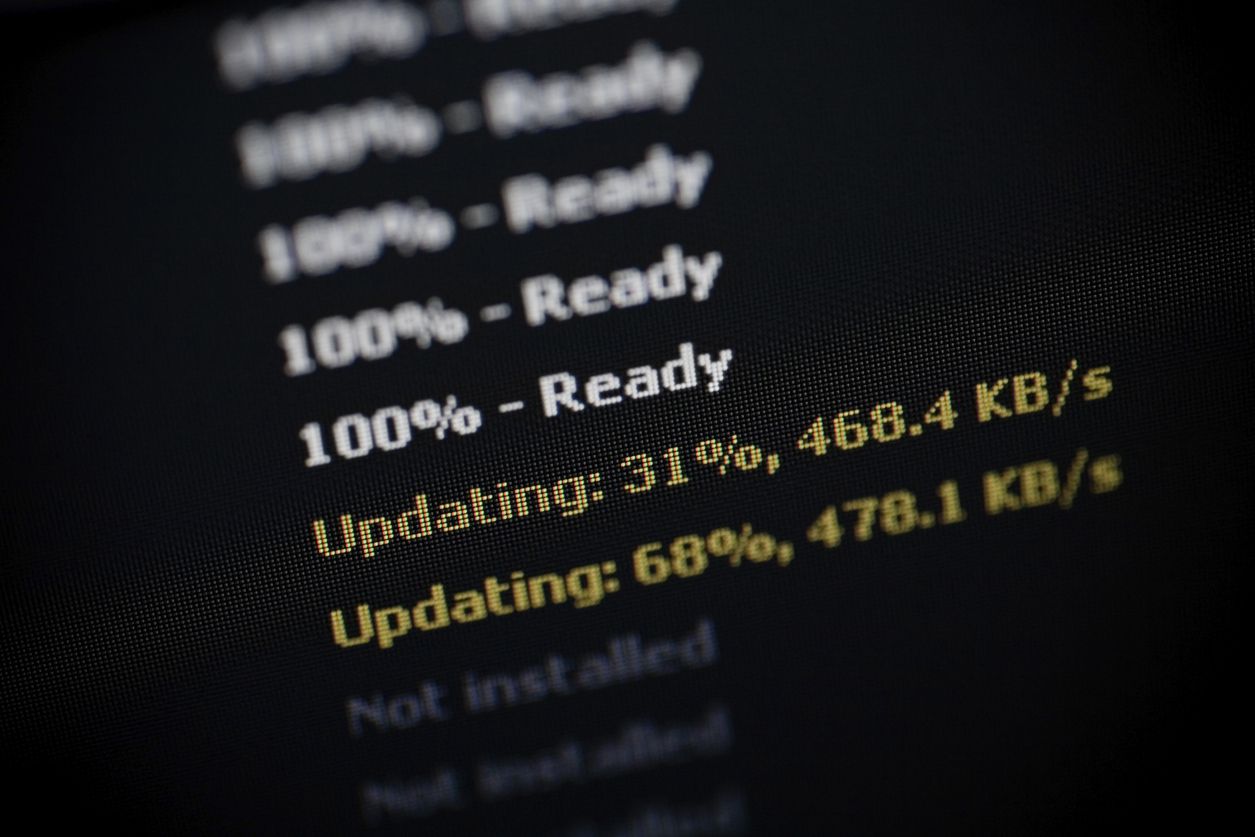Apple on siirtänyt kaikki ohjelmistopäivityspalvelunsa OS X Lionille ja myöhemmin Mac App Storeen. Mutta vaikka toimitustapa on muuttunut, voit silti ladata OS X:n peruspäivityksen tai täyden (yhdistelmä-) päivityksen, jos se on saatavilla. Yhdistelmäpäivitys sisältää kaikki päivitykset, jotka on julkaistu järjestelmän viimeisen suuren päivityksen jälkeen. Ennen kuin siirryt Mac App Storeen suorittamaan ohjelmistopäivitystä, varmuuskopioi tiedot Macissasi.
Mac App Storesta
Ohjelmiston päivitys -kohdan valitseminen Omenavalikosta käynnistää Mac App Storen ja vie sinut Päivitykset-välilehteen. Jos päätät käynnistää Mac App Storen napsauttamalla sen kuvaketta Dockissa, sinun on valittava Päivitykset-välilehti itse. Tämä on ainoa ero näiden kahden ohjelmistopäivitysten käyttötavan välillä. Mac App Storen Päivitykset-osiossa Applen ohjelmistopäivitykset näkyvät sivun yläosassa. Yleensä osiossa lukee «Tietokoneelle on saatavilla päivityksiä», jota seuraa saatavilla olevien päivitysten nimet, kuten OS X Update 10.8.1. Päivitysnimiluettelon lopussa näet linkin nimeltä Lisää. Napsauta tätä linkkiä nähdäksesi lyhyet kuvaukset päivityksistä. Joissakin päivityksissä voi olla useampi kuin yksi linkki. Napsauta kaikkia linkkejä saadaksesi täydelliset tiedot jokaisesta päivityksestä. Jos olet ostanut kolmannen osapuolen sovelluksia Mac App Storesta, sivun seuraavassa osiossa kerrotaan, onko jollekin sovellukselle saatavilla päivityksiä. Tässä UKK:ssa keskitymme Applen sovelluksiin ja päivityksiin.
Ota ohjelmistopäivitykset käyttöön
Voit valita yksittäisiä päivityksiä asentaaksesi tai asentaa kaikki ohjelmistopäivitykset kerralla. Voit valita yksittäisiä päivityksiä laajentamalla «Päivitykset ovat saatavilla tietokoneellesi» -osion napsauttamalla Lisää-linkkiä. Jokaisella päivityksellä on oma päivityspainike. Napsauta Päivitä-painiketta niiden päivitysten kohdalla, jotka haluat ladata ja asentaa Maciin. Lataa ja asenna kaikki Applen ohjelmistopäivitykset yhdellä iskulla napsauttamalla Päivitykset ovat saatavilla -osiossa olevaa Päivitä-painiketta.
Yhdistetty ohjelmistopäivitys
Useimmille meistä OS X:n perusohjelmistopäivitys on kaikki mitä koskaan tarvitsemme. Olen joskus suositellut, että lataat ja asennat yhdistelmäpäivityksen, ja teen edelleenkin tämän suosituksen, mutta vain jos sinulla on käyttöjärjestelmän kanssa ongelmia, jotka täyden asennuksen suorittaminen korjaa, kuten sovellukset kaatuvat toistuvasti, Finder – kaatumiset tai käynnistykset tai sammutukset, jotka joko eivät valmistu tai vievät paljon kauemmin kuin niiden pitäisi. Voit yleensä ratkaista nämä ongelmat muilla tavoilla, kuten korjaamalla aseman, korjaamalla käyttöoikeusongelmia tai poistamalla tai nollaamalla eri järjestelmän välimuistit. Mutta jos näitä ongelmia ilmenee säännöllisesti, voit yrittää asentaa käyttöjärjestelmän uudelleen yhdistelmäohjelmistopäivityksen avulla. Yhdistelmäpäivityksen asentaminen ei poista käyttäjätietojasi tai sovelluksiasi, mutta korvaa suurimman osan järjestelmätiedostoista, jotka yleensä ovat ongelman syy. Ja koska se korvaa useimmat järjestelmätiedostot, on tärkeää, että et käytä vain yhdistelmäpäivitystä. Et luultavasti muista kaikkia määrittämiäsi mukautettuja kokoonpanoja, ja kaiken palauttaminen toimintakuntoon vaihtelee turhauttavasta täysin mahdottomaan. Lisäksi, koska olet periaatteessa tekemässä käyttöjärjestelmän täyttä asennusta, se kestää paljon kauemmin kuin peruspäivitys.
Lataa Combo-ohjelmistopäivitykset
Kun Apple julkaisee järjestelmäohjelmistopäivityksen, se voi julkaista myös yhdistelmäpäivityksen, varsinkin kun versio on vähäinen, kuten OS X 10.8.0 – OS X 10.8.1. Yhdistelmäpäivitykset näkyvät Mac App Storen Ostokset-osiossa, ja niissä on sama nimi kuin aiemmin ostamasi käyttöjärjestelmä. Jos esimerkiksi ostit Mountain Lionin, näet ostosluettelossasi OS X Mountain Lionin. Luettelokohde ei sisällä versionumeroa, mutta napsauttamalla sovelluksen nimeä pääset kyseisen sovelluksen tietosivulle. Sivu sisältää sovelluksen versionumeron ja Uutta-osion. Lataa käyttöjärjestelmän täysi versio napsauttamalla Lataa-painiketta. Jos näet himmennettynä Asennettu-painikkeen Lataa-painikkeen sijaan, olet jo ladannut tämän käyttöjärjestelmän version Mac-tietokoneellesi. Voit aina pakottaa Mac App Storen lataamaan sovelluksen uudelleen. Kun lataus on valmis, OS X -asennusohjelma käynnistyy.